ProxWay IP:Настройки работы системы/Настройка оборудования видео верификации: различия между версиями
Deepnet (обсуждение | вклад) (Новая страница: «1») |
Deepnet (обсуждение | вклад) |
||
| Строка 1: | Строка 1: | ||
| − | + | == Добавление видеорегистратора/видеосервера == | |
| + | Для того чтобы добавить видеорегистратор/видеосервер, необходимо в дереве устройств выделить пункт "Рабочее место" затем щелкнуть правой кнопкой мышки, и в появившемся меню выбрать пункт "Добавить", затем подпункт "Видеорегистратор".<br> | ||
| + | После того, как видеорегистратор добавлен, необходимо указать его параметры. Для этого подведите указатель мыши к изображению видеорегистратора в дереве оборудования и щелкните правой кнопкой мыши. Затем выберите пункт меню "Параметры…". Появится окно, содержащее его параметры:<br> | ||
| + | [[Файл:Добавление видеорегистратора.png|Добавление видеорегистратора]]<br> | ||
| + | : '''Название''' – название видеорегистратора/видеосервера | ||
| + | : '''Тип''' – тип видеорегистратора/видеосервера, например DevLine соответствует системе видеонаблюдения "Линия" | ||
| + | : '''IP-адрес, Порт''' – адрес и порт видеорегистратора/видеосервера в локальной сети | ||
| + | : '''Каналов''' – количество камер (видеоканалов) подключенных к видеорегистратору/видеосерверу | ||
| + | : '''Логин, Пароль''' – параметры авторизации, необходимые для подключения к видеорегистратору/видеосерверу | ||
| + | : '''Серийный №''' – серийный номер видеорегистратора (только для Pinetron) | ||
| + | == Настройка видеоканалов (камер) == | ||
| + | После того, как видеорегистратор добавлен и было указано количество видеоканалов в дереве устройств, необходимо создать список камер, подключенных к данному видеорегистратору/видеосерверу. Для этого необходимо в дереве устройств выделить пункт "Видеорегистратор" затем щелкнуть правой кнопкой мышки, и в появившемся меню выбрать пункт "Добавить", затем подпункт "Видеокамера".<br> | ||
| + | Выполните настройку параметров работы камер. Для этого подведите указатель мыши к изображению видеокамеры в дереве оборудования и щелкните правой кнопкой мыши. Затем выберите пункт меню "Параметры…". Появится окно, содержащее её параметры:<br> | ||
| + | [[Файл:Настройка видеокамеры.png|Настройка видеокамеры]]<br> | ||
| + | : '''Название''' – название видеоканала (камеры) | ||
| + | : '''Канал (Channel)''' – номер видеоканала | ||
| + | После нажатия кнопки "Объекты" будет открыто окно фильтра привязки видеоканала к оборудованию системы контроля доступа:<br> | ||
| + | [[Файл:Привязка объекта к видеокамере.png|Привязка объекта к видеокамере]]<br> | ||
| + | Для того чтобы при появлении события от объекта было включено окно видео верификации, необходимо его переместить в правое дерево, чтобы не было данной реакции – назад, в левое дерево.<br> | ||
| + | <div class="note note-info">Внимание!!! Не забудьте в настройках видеорегистратора разрешить запись видео на всех каналах, чтобы работал просмотр архива.</div> | ||
Текущая версия на 23:18, 25 февраля 2021
Добавление видеорегистратора/видеосервера
Для того чтобы добавить видеорегистратор/видеосервер, необходимо в дереве устройств выделить пункт "Рабочее место" затем щелкнуть правой кнопкой мышки, и в появившемся меню выбрать пункт "Добавить", затем подпункт "Видеорегистратор".
После того, как видеорегистратор добавлен, необходимо указать его параметры. Для этого подведите указатель мыши к изображению видеорегистратора в дереве оборудования и щелкните правой кнопкой мыши. Затем выберите пункт меню "Параметры…". Появится окно, содержащее его параметры:
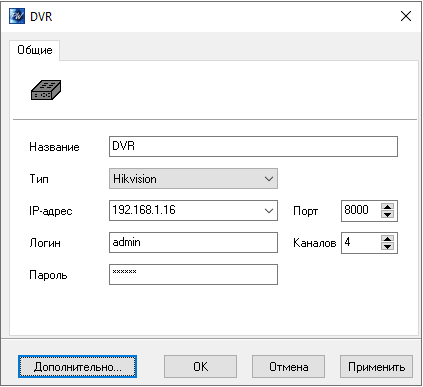
- Название – название видеорегистратора/видеосервера
- Тип – тип видеорегистратора/видеосервера, например DevLine соответствует системе видеонаблюдения "Линия"
- IP-адрес, Порт – адрес и порт видеорегистратора/видеосервера в локальной сети
- Каналов – количество камер (видеоканалов) подключенных к видеорегистратору/видеосерверу
- Логин, Пароль – параметры авторизации, необходимые для подключения к видеорегистратору/видеосерверу
- Серийный № – серийный номер видеорегистратора (только для Pinetron)
Настройка видеоканалов (камер)
После того, как видеорегистратор добавлен и было указано количество видеоканалов в дереве устройств, необходимо создать список камер, подключенных к данному видеорегистратору/видеосерверу. Для этого необходимо в дереве устройств выделить пункт "Видеорегистратор" затем щелкнуть правой кнопкой мышки, и в появившемся меню выбрать пункт "Добавить", затем подпункт "Видеокамера".
Выполните настройку параметров работы камер. Для этого подведите указатель мыши к изображению видеокамеры в дереве оборудования и щелкните правой кнопкой мыши. Затем выберите пункт меню "Параметры…". Появится окно, содержащее её параметры:
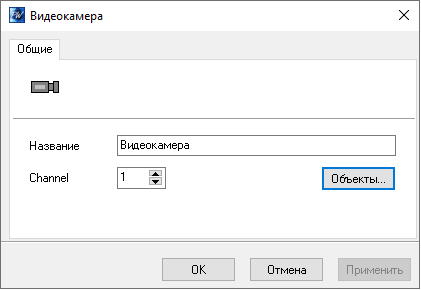
- Название – название видеоканала (камеры)
- Канал (Channel) – номер видеоканала
После нажатия кнопки "Объекты" будет открыто окно фильтра привязки видеоканала к оборудованию системы контроля доступа:
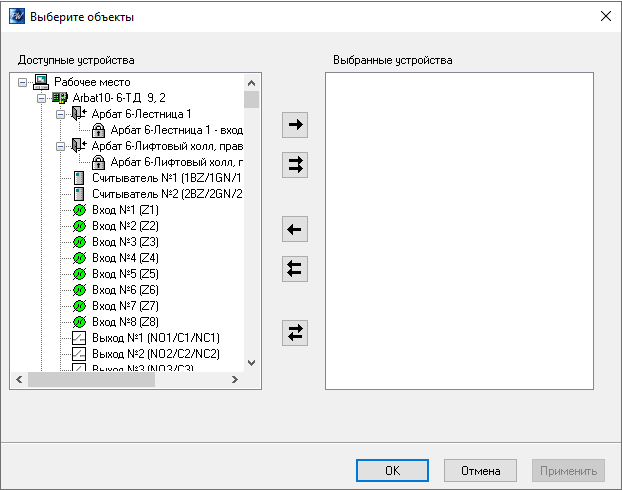
Для того чтобы при появлении события от объекта было включено окно видео верификации, необходимо его переместить в правое дерево, чтобы не было данной реакции – назад, в левое дерево.